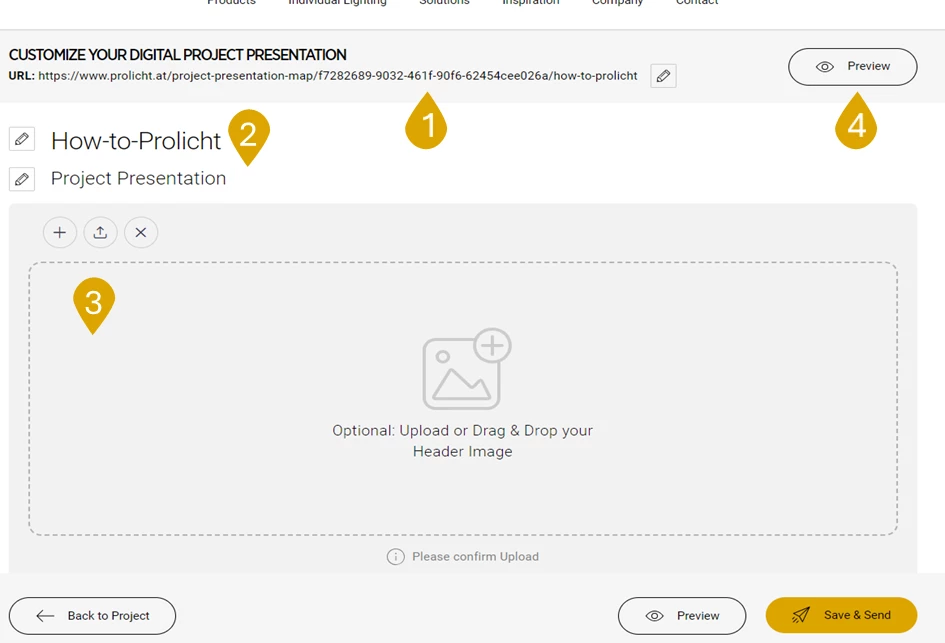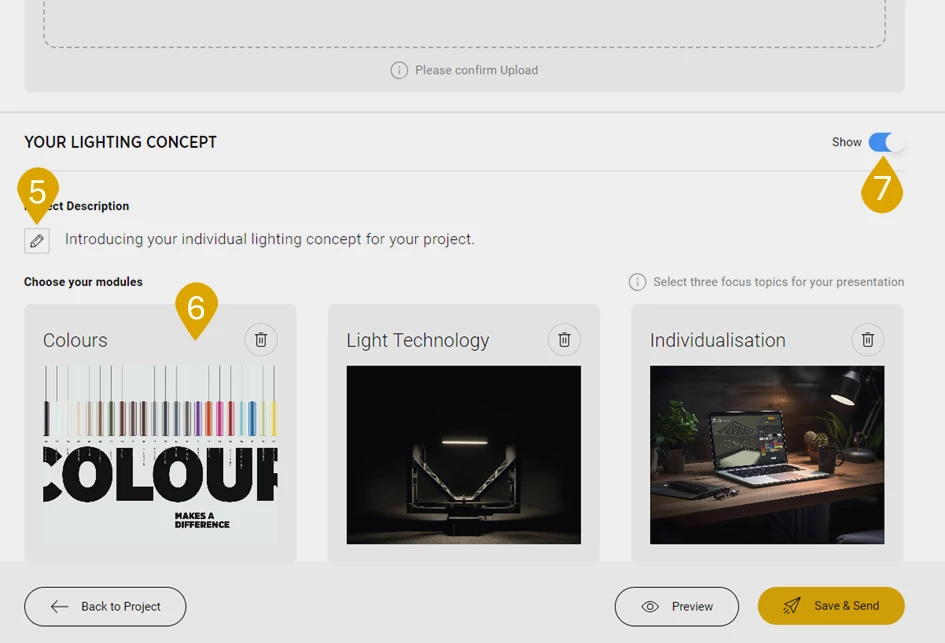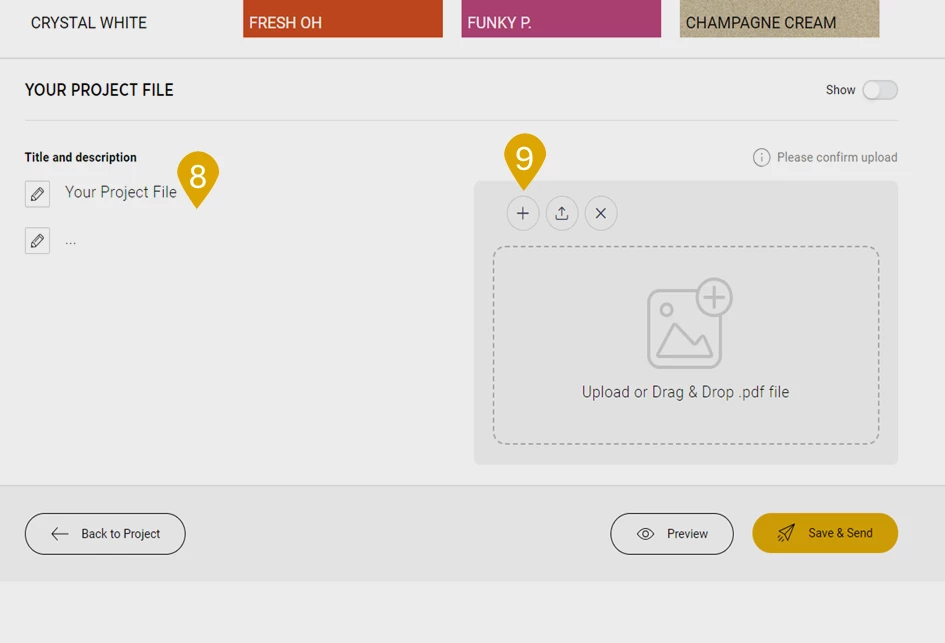Contente
Mapa do projeto: Apresentação do projeto digital MYPROLICHT
O mapa do projeto é uma funcionalidade inovadora do MYPROLICHT que lhe permite criar um mapa do projeto pronto a usar para o seu projeto com apenas alguns cliques. Pode então descarregar o mapa do projeto ou enviá-lo através de uma ligação e entregá-lo ao seu cliente. Ele pode ver todas as informações necessárias claramente no mapa do projeto!- Inverta para MYPROLICHT e abra o projeto para o qual pretende criar um mapa de projeto.
- Selecionar o botão "Apresentação". Será redireccionado para o editor do mapa do projeto.
Visão geral das funções do editor de mapas de projectos:
- Link: Aqui encontrará o link para o mapa do seu projeto. Pode copiar a ligação para partilhar.
- Editar título: Selecione o ícone do lápis para editar o título e o subtítulo do mapa do seu projeto.
- Adicionar imagem de capa: Opcionalmente, pode carregar aqui uma imagem de capa para o seu mapa de projeto utilizando a função arrastar e largar ou o ícone de mais. Depois de ter adicionado um ficheiro, confirme o carregamento clicando no ícone de carregamento. Se não carregar uma imagem de capa individualizada, será adicionada automaticamente uma imagem de capa adequada, dependendo do segmento do projeto.
- Visualização: Pode utilizar este botão para visualizar a sua pasta de apresentação.
- Alterar descrição: Com o ícone do lápis pode alterar a descrição do projeto.
- Módulos individuais: Aqui pode adicionar três módulos específicos ao mapa do seu projeto. São apresentados três módulos pré-selecionados. Pode removê-los com o ícone do caixote do lixo e, em seguida, selecionar novos módulos. Selecione os módulos que correspondem aos seus produtos no projeto.
Exemplo: Tem cores especiais PROLICHT no seu projeto, por isso seleciona o módulo "Cores". - Mostrar / esconder módulos individuais: Pode utilizar este interrutor para mostrar ou esconder módulos individuais.
- e 9. Adicionar ficheiro de projeto: Pode adicionar um ficheiro de projeto ao seu mapa de projeto aqui usando arrastar e largar ou o ícone mais. Confirme o carregamento clicando no ícone de carregamento. No ponto 8, pode adicionar um título e um texto. Não se esqueça de ativar o botão "Mostrar" para que o módulo seja apresentado no seu mapa de projectos.
Ainda não o consegue imaginar? Não há problema, aqui pode encontrar um exemplo de mapa de projeto!